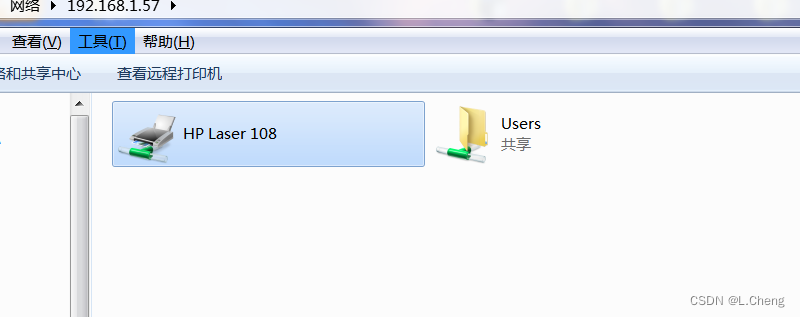解决Windows 11/10共享打印机无法连接问题0x00000709错误 |
您所在的位置:网站首页 › 打印机1413错误 › 解决Windows 11/10共享打印机无法连接问题0x00000709错误 |
解决Windows 11/10共享打印机无法连接问题0x00000709错误
 方法一:
方法一:
在解决共享打印机连接问题之前,请确保满足以下几个条件: 确保Windows 11设备和共享打印机的电脑连接到同一个网络。检查网络连接是否稳定。确保共享打印机所连接的计算机处于开机状态。检查共享设置,确保共享打印机在Windows 7计算机上正确设置并可供其他设备访问。简单粗暴按照以下步骤解决: 本机Win11: 1.控制面板-“凭据管理器” 2.点击“Windows凭据”,然后点击“添加Windows凭据” 3.第一栏输入:"\共享打印机的电脑名称";第二栏输入:局域网打印机电脑的用户名;第三栏输入:用户密码【可以设置个Guest账户,密码可以为空】【第一栏输入可能也不需要\】
简单粗暴,亲测有效!!!无效你找我 新建记事本文档,输入如下内容: Windows Registry Editor Version 5.00 [HKEY_LOCAL_MACHINE\System\CurrentControlSet\Control\Print] “RpcAuthnLevelPrivacyEnabled”=dword:00000000 [HKEY_LOCAL_MACHINE\Software\Policies\Microsoft\Windows NT\Printers\PointAndPrint] “RestrictDriverInstallationToAdministrators”=dword:00000000
然后保存,修改文件扩展名为reg,比如xxx.reg,然后双击这个文件导入注册表即可解决问题。注意电脑需要重启才生效。 |
【本文地址】
 4.再次网上邻居,找到局域网主机,点击共享打印机就可以。
4.再次网上邻居,找到局域网主机,点击共享打印机就可以。